10 Cara Memindahkan Foto ke iPhone dengan Cepat – Mempunyai koleksi foto yang indah di iPhone Anda dapat menjadi cara yang luar biasa untuk menyimpan kenangan pribadi atau berbagi momen penting dengan teman dan keluarga.
Tetapi, bagaimana cara memindahkan foto ke iPhone Anda dengan cepat dan mudah? Dalam artikel ini, tim Revolusitekno.com akan membahas sepuluh cara yang efektif untuk memindahkan foto ke iPhone Anda tanpa kesulitan.
Mengapa memindahkan foto ke iPhone? iPhone menjadi salah satu perangkat populer untuk mengambil foto karena kualitas kamera yang sangat baik dan kemampuannya untuk menghasilkan foto berkualitas tinggi.
Oleh karena itu, memindahkan foto dari perangkat lain ke iPhone dapat membantu Anda menyimpan semua koleksi foto Anda di satu tempat yang mudah diakses.
Keuntungan Memindahkan Foto dengan Cepat
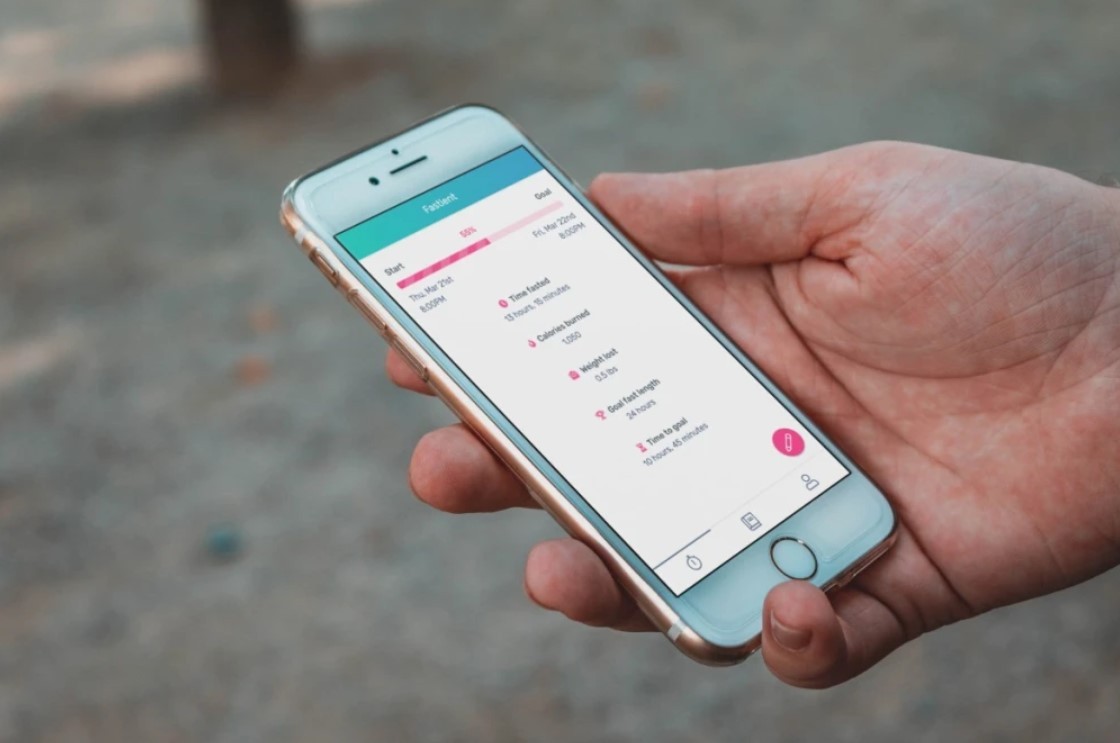
- Memudahkan Anda untuk mengakses dan melihat foto-foto Anda kapan saja.
- Membantu menghemat ruang penyimpanan di perangkat lain, seperti kamera atau komputer.
- Menghindari kehilangan foto karena kerusakan perangkat atau kehilangan perangkat.
Sinkronisasi Melalui iTunes
Salah satu cara tradisional untuk memindahkan foto ke iPhone adalah dengan menggunakan iTunes. Berikut adalah langkah-langkah untuk melakukan sinkronisasi melalui iTunes:
- Sambungkan iPhone Anda ke komputer melalui kabel USB.
- Buka iTunes dan pilih perangkat iPhone Anda.
- Pilih tab “Foto” di halaman perangkat iPhone.
- Centang opsi “Sinkronkan foto dari” dan pilih sumber foto yang ingin Anda pindahkan.
- Klik “Terapkan” untuk memulai proses sinkronisasi.
Kelebihan sinkronisasi melalui iTunes adalah Anda dapat dengan mudah mengatur foto-foto dalam folder dan album yang diinginkan. Namun, kekurangannya adalah Anda memerlukan komputer dan kabel USB untuk melakukan proses sinkronisasi.
Menggunakan Aplikasi iCloud
iCloud adalah layanan cloud yang disediakan oleh Apple yang memungkinkan Anda menyimpan dan mengakses data Anda secara online. Anda dapat menggunakan iCloud untuk memindahkan foto ke iPhone dengan mudah. Berikut adalah langkah-langkahnya:
- Pastikan Anda telah mendaftar dan mengaktifkan iCloud di perangkat iPhone Anda.
- Buka “Pengaturan” dan pilih “iCloud”.
- Aktifkan opsi “Foto iCloud” untuk mengunggah foto ke iCloud secara otomatis.
- Buka aplikasi “Foto” di iPhone Anda untuk mengakses foto yang telah diunggah.
- Foto-foto tersebut akan secara otomatis tersinkronisasi dengan perangkat iPhone Anda.
Menggunakan aplikasi iCloud memiliki keuntungan yaitu Anda dapat mengakses foto Anda dari berbagai perangkat yang terhubung dengan akun iCloud Anda. Namun, kekurangannya adalah Anda perlu koneksi internet yang stabil dan kuota penyimpanan iCloud yang memadai.
Menggunakan Aplikasi Pihak Ketiga
Selain iTunes dan iCloud, terdapat banyak aplikasi pihak ketiga yang dapat Anda gunakan untuk memindahkan foto ke iPhone Anda dengan cepat. Beberapa aplikasi populer yang dapat Anda coba adalah Google Photos, Dropbox, dan OneDrive. Berikut adalah langkah-langkah umum yang dapat Anda ikuti:
- Unduh dan instal aplikasi pihak ketiga yang Anda pilih dari App Store.
- Buka aplikasi tersebut dan ikuti petunjuk untuk membuat akun atau masuk.
- Unggah foto-foto yang ingin Anda pindahkan ke aplikasi tersebut.
- Setelah foto-foto diunggah, Anda dapat mengaksesnya dari perangkat iPhone Anda melalui aplikasi tersebut.
Kelebihan menggunakan aplikasi pihak ketiga adalah Anda dapat memindahkan foto dengan cepat dan mudah tanpa perlu menggunakan komputer. Namun, pastikan Anda memilih aplikasi yang aman dan terpercaya.
Mengirim Melalui Email atau Pesan
Metode sederhana untuk memindahkan beberapa foto ke iPhone adalah dengan mengirimnya melalui email atau pesan. Berikut adalah langkah-langkahnya:
- Buka aplikasi Email atau Pesan di perangkat Anda.
- Buat email atau pesan baru.
- Lampirkan foto-foto yang ingin Anda pindahkan ke email atau pesan tersebut.
- Kirim email atau pesan ke alamat email atau nomor telepon yang terkait dengan perangkat iPhone Anda.
- Buka email atau pesan di iPhone Anda dan unduh foto-foto yang dikirim.
Metode ini cukup sederhana, tetapi memiliki batasan dalam hal jumlah foto yang dapat Anda kirim sekaligus. Selain itu, Anda perlu memeriksa batasan ukuran file dan kuota email atau pesan Anda.
Menggunakan Layanan Cloud Lainnya
Selain iCloud, terdapat banyak layanan cloud lainnya yang dapat Anda gunakan untuk memindahkan foto ke iPhone Anda. Beberapa pilihan populer adalah Google Drive, Dropbox, dan OneDrive. Berikut adalah langkah-langkah umum yang dapat Anda ikuti:
- Unduh dan instal aplikasi layanan cloud yang Anda pilih dari App Store.
- Buka aplikasi tersebut dan ikuti petunjuk untuk membuat akun atau masuk.
- Unggah foto-foto yang ingin Anda pindahkan ke layanan cloud tersebut.
- Setelah foto-foto diunggah, Anda dapat mengaksesnya dari perangkat iPhone Anda melalui aplikasi tersebut.
Kelebihan menggunakan layanan cloud adalah Anda dapat dengan mudah mengakses dan mengunduh foto-foto Anda dari berbagai perangkat yang terhubung dengan akun layanan cloud tersebut.
Menggunakan Kartu SD atau Flash Drive
Jika Anda memiliki foto-foto yang disimpan di kartu SD atau flash drive, Anda dapat memindahkannya ke iPhone menggunakan adapter khusus. Berikut adalah langkah-langkahnya:
- Beli adapter kartu SD atau flash drive yang kompatibel dengan iPhone Anda.
- Sambungkan adapter ke iPhone menggunakan koneksi Lightning.
- Masukkan kartu SD atau flash drive ke dalam adapter.
- Buka aplikasi “File” di iPhone Anda.
- Pilih kartu SD atau flash drive dari daftar perangkat yang tersedia.
- Pilih foto-foto yang ingin Anda pindahkan dan salin ke dalam iPhone Anda.
Kelebihan metode ini adalah Anda dapat dengan mudah mentransfer foto-foto dari kartu SD atau flash drive tanpa perlu menggunakan komputer. Namun, Anda perlu memastikan adapter yang Anda gunakan kompatibel dengan perangkat iPhone Anda.
Menggunakan Fitur AirDrop
AirDrop adalah fitur bawaan pada iPhone yang memungkinkan Anda memindahkan foto dan file lainnya secara nirkabel antara perangkat Apple yang kompatibel. Berikut adalah langkah-langkahnya:
- Buka aplikasi “Foto” di iPhone Anda.
- Pilih foto-foto yang ingin Anda pindahkan.
- Ketuk ikon “Bagikan” di bagian bawah layar.
- Pilih perangkat yang ingin Anda kirim foto-fotonya melalui AirDrop.
- Terima foto-foto di perangkat penerima dengan menyetujui permintaan AirDrop.
Keuntungan menggunakan fitur AirDrop adalah kecepatan dan kemudahan dalam mentransfer foto-foto antar perangkat Apple. Namun, pastikan perangkat Anda terhubung ke jaringan Wi-Fi dan AirDrop diaktifkan.
Menggunakan Aplikasi Transfer File
Selain AirDrop, terdapat banyak aplikasi transfer file yang dapat Anda gunakan untuk memindahkan foto ke iPhone dengan cepat. Beberapa aplikasi populer adalah SHAREit, Xender, dan Feem. Berikut adalah langkah-langkah umum yang dapat Anda ikuti:
- Unduh dan instal aplikasi transfer file yang Anda pilih dari App Store.
- Buka aplikasi tersebut di perangkat pengirim dan penerima.
- Ikuti petunjuk di aplikasi untuk menghubungkan kedua perangkat.
- Pilih foto-foto yang ingin Anda pindahkan di perangkat pengirim.
- Pilih perangkat penerima dan tunggu proses transfer selesai.
Kelebihan menggunakan aplikasi transfer file adalah Anda dapat mentransfer foto-foto dengan cepat tanpa perlu menggunakan koneksi internet. Namun, pastikan Anda memilih aplikasi yang aman dan terpercaya.
Menggunakan Aplikasi Cloud Storage
Selain iCloud, terdapat banyak aplikasi cloud storage lainnya yang dapat Anda gunakan untuk memindahkan foto ke iPhone Anda. Beberapa pilihan populer adalah Google Drive, Dropbox, dan OneDrive. Berikut adalah langkah-langkah umum yang dapat Anda ikuti:
- Unduh dan instal aplikasi cloud storage yang Anda pilih dari App Store.
- Buka aplikasi tersebut dan ikuti petunjuk untuk membuat akun atau masuk.
- Unggah foto-foto yang ingin Anda pindahkan ke aplikasi cloud storage tersebut.
- Setelah foto-foto diunggah, Anda dapat mengakses dan mengunduhnya dari perangkat iPhone Anda melalui aplikasi tersebut.
Menggunakan aplikasi cloud storage memungkinkan Anda mengakses dan memindahkan foto-foto Anda dengan mudah dari berbagai perangkat yang terhubung dengan akun cloud storage tersebut.
Kesimpulan
Mempindahkan foto ke iPhone dengan cepat adalah hal yang penting untuk menjaga koleksi foto Anda tetap teratur dan mudah diakses. Dalam artikel ini, kami telah membahas sepuluh cara yang efektif untuk memindahkan foto ke iPhone, mulai dari sinkronisasi melalui iTunes dan penggunaan aplikasi iCloud hingga penggunaan aplikasi pihak ketiga, metode pengiriman melalui email atau pesan, penggunaan layanan cloud, kartu SD atau flash drive, fitur AirDrop, aplikasi transfer file, dan aplikasi cloud storage.
Pilihlah metode yang sesuai dengan kebutuhan dan preferensi Anda. Setiap metode memiliki kelebihan dan kekurangan tertentu, jadi pastikan untuk mempertimbangkan faktor-faktor seperti kecepatan, kemudahan penggunaan, dan ketersediaan perangkat atau layanan yang Anda butuhkan. Dengan memilih cara yang tepat, Anda dapat memindahkan foto ke iPhone dengan cepat dan mudah, memastikan koleksi foto Anda tetap aman dan dapat diakses kapan saja.
DAFTAR ISI
 Revolusi Tekno Berita Medan hari ini hadir dengan informasi terkini seputar update berita aplikasi, gadget, ekonomi dan investasi secara lengkap
Revolusi Tekno Berita Medan hari ini hadir dengan informasi terkini seputar update berita aplikasi, gadget, ekonomi dan investasi secara lengkap
